ไม่สามารถส่งข้อความจาก Android? 4 การแก้ไขที่ต้องลอง
เผยแพร่แล้ว: 2021-03-06ข้อความตัวอักษรยังคงใช้กันอย่างแพร่หลาย แม้ว่า WhatsApp และ Facebook Messenger จะได้รับความนิยมจากแอปส่งข้อความโต้ตอบแบบทันทีอื่นๆ ที่ปลอดภัย
เมื่อคุณไม่สามารถส่งข้อความบนอุปกรณ์ Android ได้ คุณจะกังวลด้วยว่าข้อความที่คนอื่นส่งถึงคุณหายไปหรือไม่ ที่แย่ไปกว่านั้น คุณอาจกังวลว่าอุปกรณ์ของคุณถูกแฮ็ก แต่มีโอกาสน้อยมากที่จะเป็นสาเหตุ
เราจะแนะนำคุณตลอดขั้นตอนที่จำเป็นในการแก้ไขปัญหาและฟื้นฟูการสื่อสารกับคนที่คุณรักและเพื่อนร่วมงาน
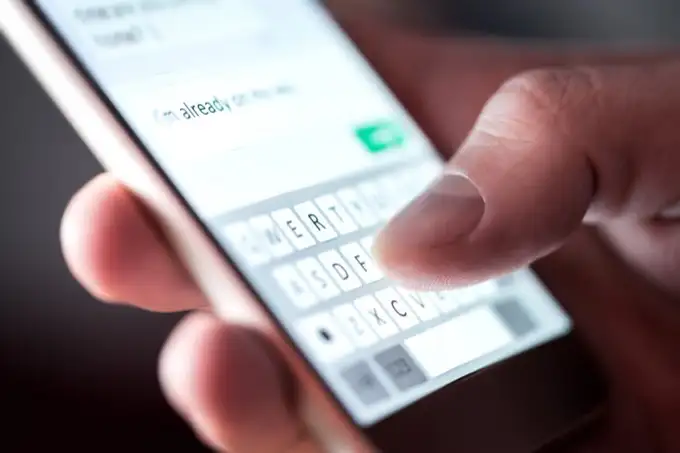
ทำไมฉันไม่สามารถส่งข้อความบน Android ของฉัน
การส่งข้อความต้องมีสามสิ่ง: อุปกรณ์ของคุณ แอพส่งข้อความ และเครือข่ายมือถือ ส่วนประกอบทั้งสามสามารถล้มเหลวได้ ณ จุดต่างๆ ด้วยเหตุผลหลายประการ เช่น:
- ไม่มีสัญญาณ.
- เวลาออกอากาศไม่เพียงพอ
- การตั้งค่าที่ไม่ถูกต้อง
- เครือข่ายเซลลูลาร์อาจไม่ส่งหรือรับข้อความ
- เครือข่ายติดขัดกับการจราจร
- หมายเลขที่คุณติดต่ออาจไม่ถูกต้องหรือถูกตัดการเชื่อมต่อ
- โทรศัพท์อาจเสียหาย
- เปิดใช้งานโหมดเครื่องบินบนอุปกรณ์
- ใส่ซิมการ์ดไม่ถูกต้อง
- แอพส่งข้อความอาจมีบั๊กหรือทำงานผิดปกติ
- การตั้งค่าศูนย์ข้อความไม่ถูกต้อง (SMSC)
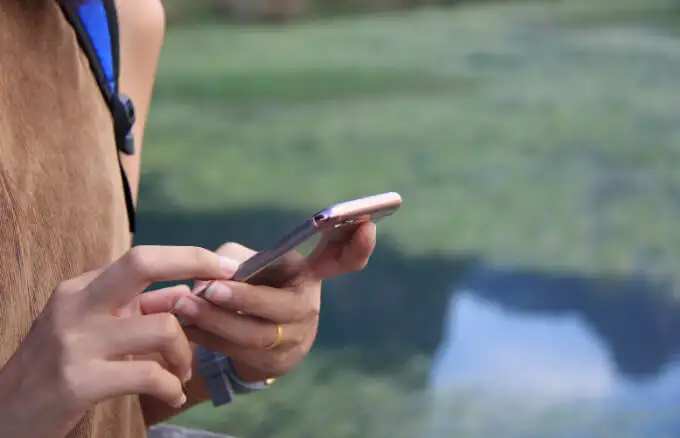
ปัญหาทั้งหมดเหล่านี้อาจไม่ใช่เรื่องง่ายที่จะวินิจฉัยและเปิดเผยตัวเองเมื่อคุณแก้ไขปัญหาแล้วเท่านั้น ลองให้อุปกรณ์ Android ของคุณส่งข้อความอีกครั้ง
จะทำอย่างไรเมื่อคุณไม่สามารถส่งข้อความจาก Android
ขั้นตอนการแก้ไขปัญหาเหล่านี้จะช่วยให้คุณดำเนินการส่งข้อความต่อจากโทรศัพท์ Android ได้
การตรวจสอบเบื้องต้น
- ตรวจสอบว่าคุณมีเวลาออกอากาศเพียงพอในแผนบริการโทรศัพท์ของคุณสำหรับการส่งข้อความหรือไม่ คุณอาจกำลังพยายามส่งข้อความยาวซึ่งต้องใช้เวลาออกอากาศนานกว่านี้จึงจะส่งได้
- ตรวจสอบการรับสัญญาณของอุปกรณ์เนื่องจากอาจรบกวนการส่งหรือรับข้อความและการโทรจากอุปกรณ์ของคุณ หากคุณอยู่ที่บ้าน ให้หาจุดที่มีการรับสัญญาณที่ดีกว่าหรือรับผู้สนับสนุนเพื่อปรับปรุงการรับสัญญาณ
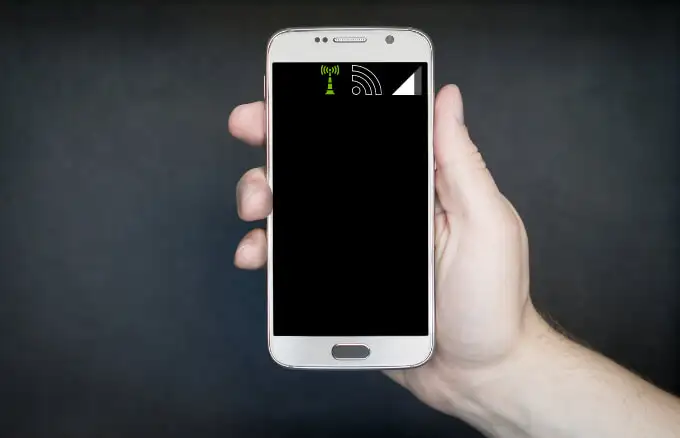
- ตรวจสอบการอัปเดตสถานะผู้ให้บริการเครือข่ายมือถือของคุณเกี่ยวกับปัญหาเครือข่าย
- ยืนยันว่าหมายเลขโทรศัพท์ที่คุณส่งข้อความไปนั้นถูกต้องและถูกต้อง คุณอาจป้อนตัวเลขผิดสองสามหลักหรือรหัสผิดที่ส่งข้อความไปยังหมายเลขที่ไม่มีอยู่จริง
- ตรวจสอบว่าผู้ให้บริการของคุณรองรับข้อความ SMS, MMS หรือ RCS หรือไม่
- ตรวจสอบว่า Messages เป็นแอปส่งข้อความเริ่มต้นของคุณ
- ตรวจสอบให้แน่ใจว่าใส่ซิมการ์ดของคุณเข้ากับพอร์ตอย่างถูกต้อง หากมี ให้ตรวจสอบสถานะของอุปกรณ์หรือแถบการแจ้งเตือนเพื่อดูว่าเครือข่ายมือถือทำงานอยู่หรือไม่ หากคุณได้รับข้อความ "ไม่มีซิมการ์ด" ให้ใส่ซิมการ์ดอีกครั้งแล้วลองอีกครั้ง แต่หากโทรศัพท์ของคุณยังคงตรวจไม่พบซิมการ์ด ให้ลองใช้ในโทรศัพท์เครื่องอื่นหรือติดต่อผู้ให้บริการเครือข่ายของคุณ
- รีสตาร์ทโทรศัพท์ของคุณเพื่อรีเฟรชในกรณีที่มีการวนซ้ำหรือข้อผิดพลาดไม่รู้จบ และติดตั้งการอัปเดตระบบปฏิบัติการที่แอป Messages ต้องการ

- ปิดใช้งานโหมดเครื่องบิน เมื่อเปิดใช้โหมดเครื่องบิน ระบบจะปิดการสื่อสารไร้สายทุกรูปแบบ คุณจึงไม่สามารถโทรออกหรือรับสาย หรือแม้แต่ส่งและรับข้อความได้ หากต้องการปิดใช้งานโหมดเครื่องบิน ให้เปิด การตั้งค่า > การ เชื่อม ต่อ > โหมดเครื่องบิน และเปลี่ยนเป็น ปิด
- ออกจากและรีสตาร์ทแอป Messages บนอุปกรณ์ของคุณเพื่อแก้ปัญหาการจัดการหน่วยความจำที่อาจขัดขวางไม่ให้คุณส่งข้อความจากอุปกรณ์ของคุณ
- อัปเดต Android เพื่อแก้ไขจุดบกพร่องหรือแก้ไขปัญหาที่เกี่ยวข้องกับแอป Messages แล้วลองส่งข้อความอีกครั้ง ขึ้นอยู่กับรุ่นอุปกรณ์ Android ของคุณ คุณสามารถอัปเดตระบบปฏิบัติการได้โดยไปที่ การตั้งค่า > การอัปเดตซอฟต์แวร์ และติดตั้งการอัปเดตที่รอดำเนินการหรือ การตั้งค่า > ระบบ > ขั้นสูง > การอัปเดตระบบ
- อัปเดตแอปส่งข้อความเพื่อแก้ไขจุดบกพร่องหรือปัญหาที่ไม่ชัดเจนที่ทำให้คุณไม่สามารถส่งข้อความได้
1. ตรวจสอบหมายเลขที่ถูกบล็อก
หากคุณไม่สามารถส่งข้อความถึงบุคคลใดบุคคลหนึ่งได้ อาจเป็นเพราะหมายเลขของพวกเขาถูกบล็อก
- หากต้องการตรวจสอบว่าบล็อกถูกบล็อกหรือไม่ ให้เปิด รายชื่อ แตะชื่อบุคคลนั้นแล้วมองหาไอคอน บล็อก (วงกลมที่มีเส้นทแยงมุม) ข้างชื่อหรือหมายเลข
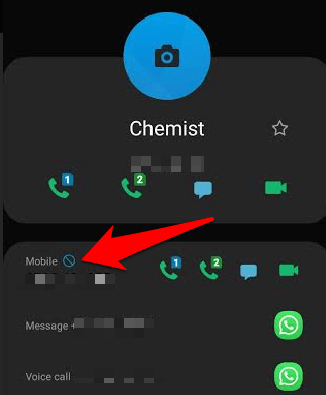
- แตะจุดสามจุดที่ด้านขวาบนของหน้าจอ แล้วแตะ เลิกบล็อก เพื่อเริ่มส่งข้อความถึงบุคคลนั้นอีกครั้ง
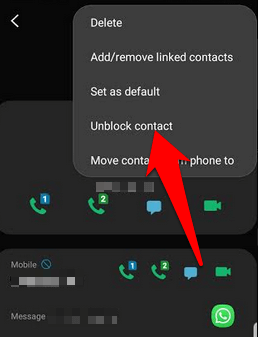
หมายเหตุ : อาจเป็นไปได้ว่าบุคคลอื่นบล็อกคุณด้วย ซึ่งหมายความว่าคุณอาจส่งได้ แต่จะไม่ได้รับข้อความของคุณ นอกจากนี้ อาจมีบางคนไม่ตอบสนองต่อคุณ ทำให้คุณรู้สึกว่าข้อความของคุณไม่ผ่าน

- คุณสามารถเปิดใช้งาน Read Receipts เพื่อยืนยันว่ามีคนได้รับข้อความของคุณแล้ว เปิด ข้อความ แตะจุดสามจุดแล้วแตะ การตั้งค่า > การตั้งค่าเพิ่มเติม > ข้อความ และสลับสวิตช์ รายงานการส่ง เพื่อเปิดใช้ใบตอบรับการอ่าน
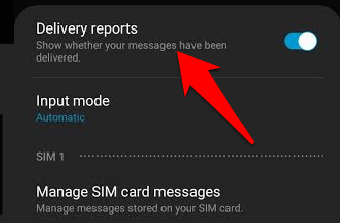
2. ล้างแคชและข้อมูลของแอปข้อความ
การล้างแคชจะช่วยรีเฟรชและลบข้อบกพร่องในแอปข้อความ
- หากต้องการล้างแคช ให้เปิด การตั้งค่า > แอป แล้วแตะ ข้อความ (หรือแอปข้อความ)
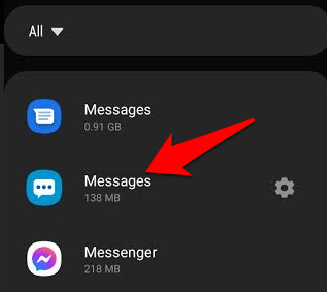
- แตะ พื้นที่เก็บข้อมูล
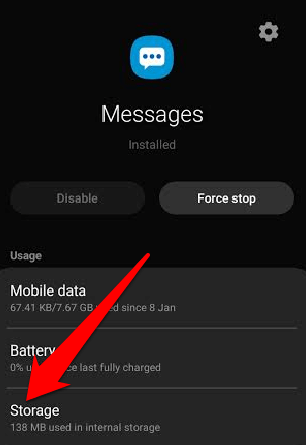
- จากนั้นแตะ ล้างแคช
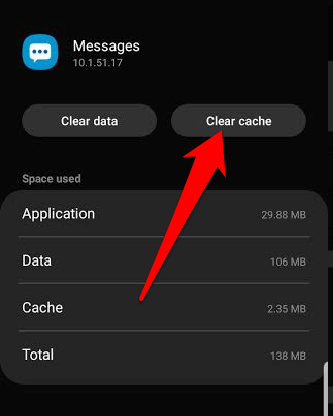
- หากต้องการล้างข้อมูลของแอป ให้แตะ ล้างข้อมูล แล้วแตะ ตกลง เพื่อยืนยันการดำเนินการ
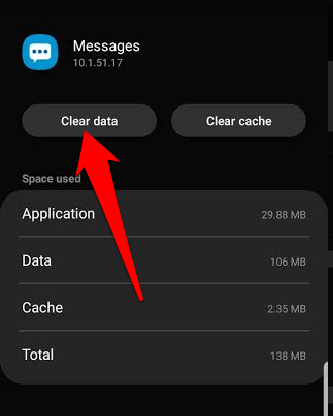
รีสตาร์ทอุปกรณ์ของคุณแล้วลองส่งข้อความอีกครั้ง
3. รีเซ็ตการตั้งค่า SMS เป็นค่าเริ่มต้น
หากคุณเปลี่ยนซิมการ์ดก่อนที่ปัญหาจะเริ่มต้น อาจเป็นไปได้ว่าการตั้งค่า SMS เริ่มต้นจะเปลี่ยนไป สิ่งนี้ทำให้เกิดความท้าทายเมื่อส่งข้อความเนื่องจากผู้ให้บริการทุกรายมีการตั้งค่าที่แตกต่างกัน/ไม่ซ้ำกันซึ่งช่วยให้พวกเขาสามารถส่งข้อความได้อย่างถูกต้อง
- หากต้องการรีเซ็ตการตั้งค่า SMS กลับเป็นค่าเริ่มต้น ให้เปิดแอป ข้อความ ในโทรศัพท์แล้วแตะ การตั้งค่า
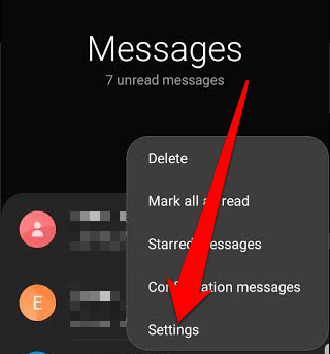
- รีเซ็ตตัวเลือกทั้งหมดเป็นค่าเริ่มต้น รีสตาร์ทอุปกรณ์แล้วลองส่งข้อความอีกครั้ง
4. ตรวจสอบ SMSC
หมายเลข SMSC หรือศูนย์ข้อความคล้ายกับชื่อจุดเข้าใช้งาน (APN) ที่คุณต้องการสำหรับการเชื่อมต่ออินเทอร์เน็ตบนมือถือ SMSC เป็นบริการเฉพาะสำหรับผู้ให้บริการเครือข่ายแต่ละรายและช่วยให้คุณส่งข้อความได้
- หากต้องการตรวจสอบ SMSC ในอุปกรณ์ของคุณ ให้เปิดแอป ข้อความ จากนั้นแตะจุดสามจุดทางด้านขวาของหน้าจอเพื่อเปิดการ ตั้งค่า
- แตะ เพิ่มเติม การตั้งค่า
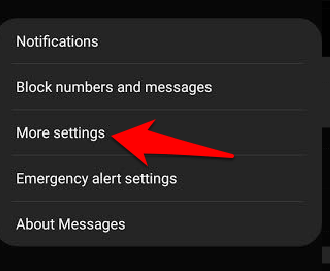
- จากนั้นแตะ ข้อความ
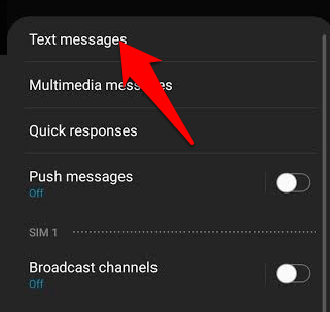
- ตรวจสอบ ศูนย์ข้อความ ที่ด้านล่างเพื่อดูหมายเลขโทรศัพท์ศูนย์ข้อความของผู้ให้บริการของคุณ
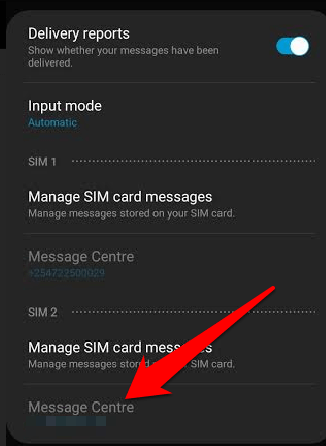
หมายเหตุ : คุณยังสามารถตรวจสอบเว็บไซต์ของผู้ให้บริการเพื่อเปรียบเทียบกับหมายเลขศูนย์ข้อความบนโทรศัพท์ของคุณ หากคุณแตกต่างหรือขาดหายไป ให้ป้อนลงในช่องศูนย์ข้อความ จากนั้นแตะ ตกลง เพื่อบันทึก
หากคุณยังคงไม่สามารถส่งข้อความจาก Android หลังจากลองแก้ไขก่อนหน้านี้แล้ว โปรดติดต่อผู้ให้บริการของคุณเพื่อขอความช่วยเหลือ
กู้คืนการสื่อสารกับผู้ติดต่อของคุณ
หากคุณได้ลองตรวจสอบและแก้ไขทั้งหมดข้างต้นแล้ว แต่อุปกรณ์ Android ของคุณยังคงไม่สามารถส่งข้อความได้ ให้นำไปซ่อมหรือตรวจสอบกับผู้ให้บริการมือถือของคุณเพื่อขอความช่วยเหลือเพิ่มเติม รู้เคล็ดลับอื่น ๆ ในการแก้ไขการไม่สามารถส่งข้อความจาก Android ได้หรือไม่? แบ่งปันกับเราในความคิดเห็น
